Microsoft garage har lanceret et gratis værktøj ved navn snip. Selvom du nemt kan trykke på printscreen og tage en skærmbillede og microsoft havde allerede leveret skæreværktøj og indbygget gamebar til Windows-brugere gør dette værktøj lidt mere. Du kan faktisk optage en lyd, der bliver knyttet til den og også kommentere på skærmbilledet. Dette er virkelig sejt. Lad os sige, at du vedhæfter et screenshot af et flowchart eller et diagram til din kollega, nu kan du tegne pile, omslut vigtige punkter og fortæl i din egen stemme for at gøre skærmbilledet ultra informativ. Giver dig mulighed for at sende et kort til dit sted til dine venner. Er det ikke bedre, hvis du vedhæfter dine anvisninger i lyd, der beskriver, hvordan du når derhen, mens du kommenterer vigtige steder i stien.
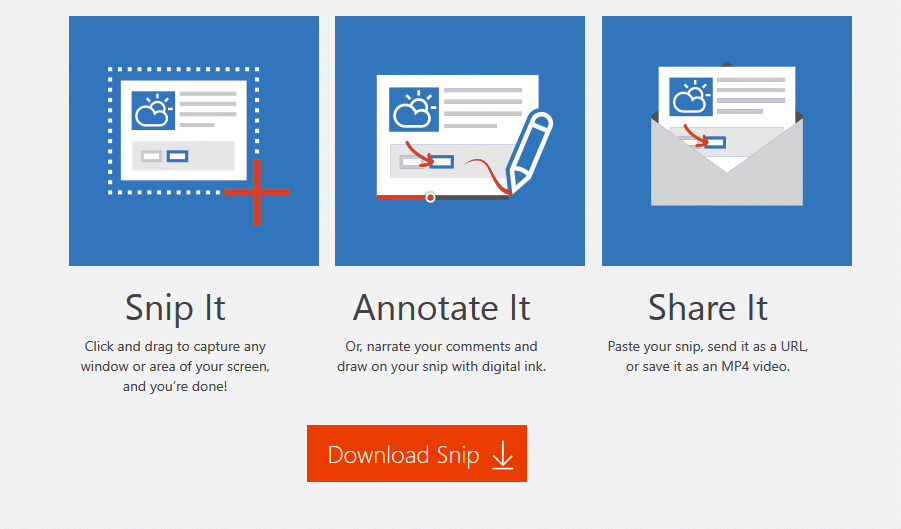
En anden god funktion er, at du kan dele skærmbilledet på facebook eller e-mail, da det uploades (valgfrit - du kan også gemme filen lokalt) for at skære webstedet. Du kan også integrere videoen på enhver webside eller hvor som helst, da den kan integreres ligesom en youtube-video.
For først at bruge gå og download Klip.
Når snip er installeret, skal du bare starte snip.
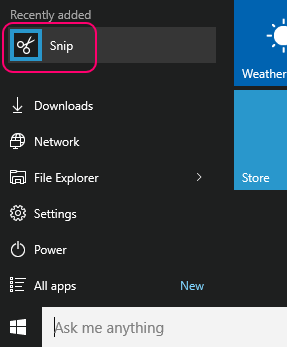
Nu, når klippet er åbent, skal du bare trykke på Skærmudskrift og træk for at vælge en del, du vil tage skærmbillede af. Bemærk, at hvis du bare klikker et vilkårligt sted, fanges fuld skærmbillede.
Skærmbilledet, der er taget, åbnes i klippepanelet. Nu, her kan du tegne kommentar, linjer, figurer og også vedhæfte fortællinger optaget i din egen stemme.
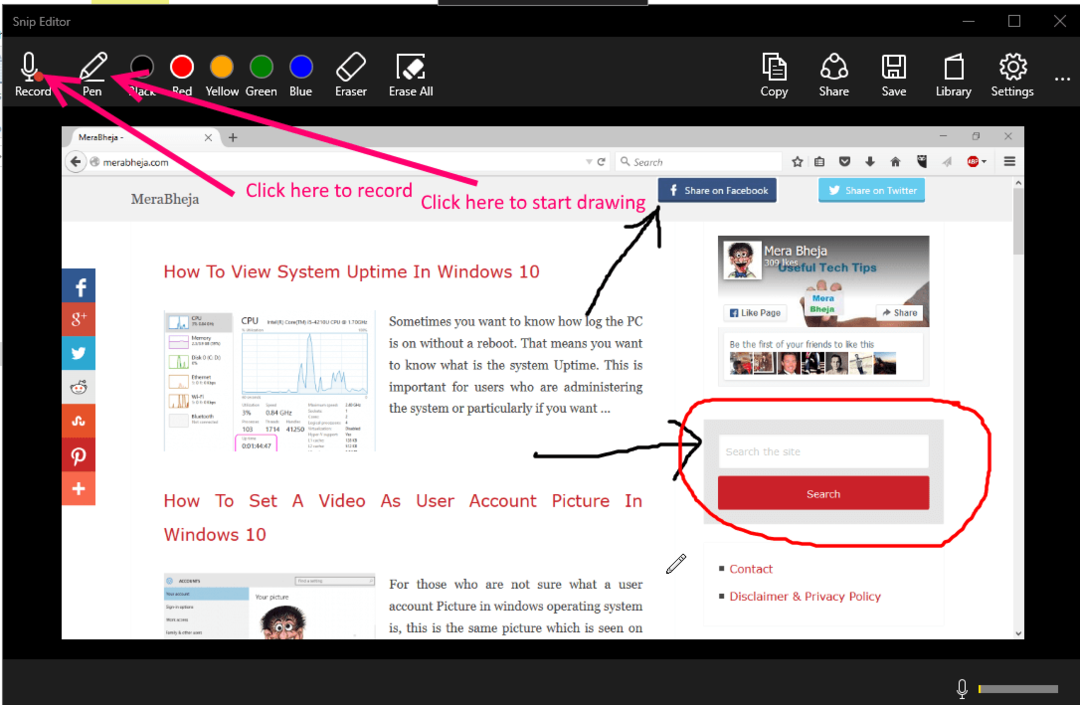
Nu er det optagede klip som standard i mp4.

Bemærk, at du kan gemme det lokalt eller dele dette på mail eller facebook. Du kan også kopiere linket og sende det overalt for at dele videoen. Videoen i dette tilfælde uploades til http://mix.office.com. Du kan også vælge kun at gemme den på din pc.
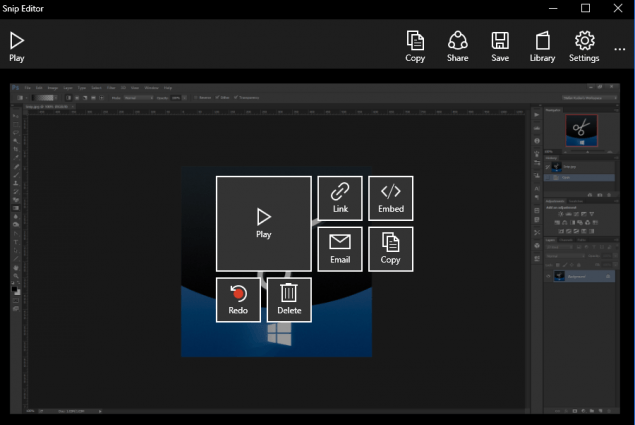
Du kan også nemt kopiere indlejringskoden for at integrere videoen på enhver webside.
Sådan får du adgang til de tidligere gemte skærmbilleder
Klik bare på biblioteksikonet øverst til højre for at nå de tidligere taget skærmbilleder. Hvis de ikke gemmes lokalt, åbnes de via web fra Microsoft-servere.
Nu kan dette være ret nyttigt til deling af nyttige informationsbaserede skærmbilleder til hinanden. Bemærk, at dette også fungerer i Windows 7/8 og 8.1.
